Единственный способ удалить учетную запись Gmail с вашего устройства Android — удалить связанную с ней учетную запись Google. Вы можете запретить Gmail синхронизировать новые электронные письма, но если вы хотите избавиться от определенной учетной записи Google со своего телефона или планшета, вот как это сделать.
Удаление учетной записи Google означает, что такие сервисы, как Google Maps, Google Play Store и другие приложения, станут недоступны. Для обеспечения непрерывного доступа к этим приложениям вам потребуется добавить еще одну учетную запись Google на свое устройство Android или иметь уже зарегистрированную вторую учетную запись Google.
Как уже упоминалось, вместо этого вы можете отключить синхронизацию Gmail. Это остановит Gmail от обновления вашего почтового ящика на вашем устройстве и оставит вашу учетную запись доступной для использования в другом месте.
Если вы решили удалить свою учетную запись Gmail, вам необходимо иметь под рукой свое устройство, хотя при необходимости вы можете выйти из своей учетной записи удаленно.
Оглавление
Отключение синхронизации Gmail
Прежде чем мы начнем, важно отметить, что шаги для доступа к меню настроек вашего устройства могут немного отличаться в зависимости от вашей версии Android. Приведенные ниже шаги должны работать начиная с Android 9 Pie.
Войдите в меню «Настройки» своего устройства, щелкнув приложение на панели приложений или проведя пальцем вниз по панели уведомлений и нажав значок шестеренки.

В настройках устройства найдите и нажмите «Учетные записи» или «Учетные записи и резервное копирование», в зависимости от того, как они названы на вашем устройстве.
Примечание. На некоторых устройствах вам нужно будет нажать дополнительное меню «Учетные записи», чтобы находить различные учетные записи и управлять ими.
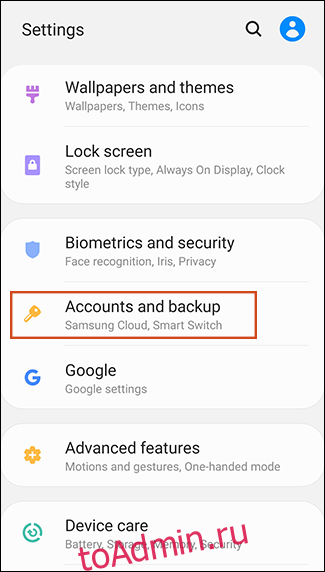
Найдите свою учетную запись Google и коснитесь ее, чтобы получить доступ к настройкам индивидуальной учетной записи. Нажмите «Синхронизировать учетную запись» или «Синхронизация учетной записи».

Найдите параметр синхронизации Gmail и коснитесь переключателя, чтобы выключить его.

Отключение уведомлений Gmail
У вас также есть возможность отключить уведомления для своей учетной записи в Gmail, оставив ее авторизованной и синхронизированной, но с отключенными уведомлениями.
Откройте приложение Gmail, коснитесь значка гамбургер-меню в верхнем левом углу, чтобы открыть боковое меню, прокрутите вниз и нажмите «Настройки».
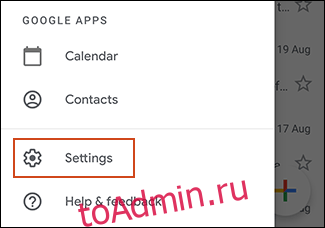
Найдите и коснитесь своей учетной записи, а затем в области настроек своей учетной записи нажмите «Уведомления».

Измените интенсивность уведомлений для вашей учетной записи с «Все» на «Нет». Кроме того, вы можете выбрать «Только высокий приоритет», если хотите разрешить уведомления для ваших самых важных писем.

Если вы выберете «Нет», уведомления для вашей учетной записи Gmail будут отключены; вы по-прежнему будете получать электронные письма без уведомления, если вам понадобится проверить их в будущем.
Удаление учетной записи Gmail
Если вы решили удалить свою учетную запись Gmail со своего устройства, вы можете сделать это, выполнив несколько простых шагов. Вам следует учитывать это, если вы переходите на совершенно новую учетную запись Gmail или переносите свое устройство на другую

